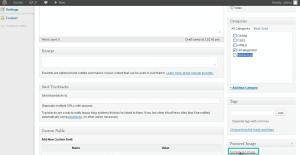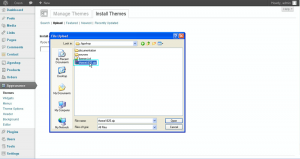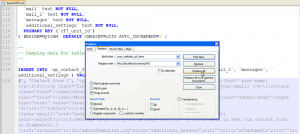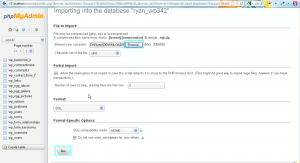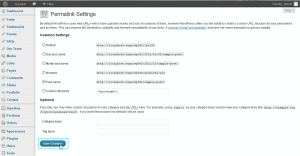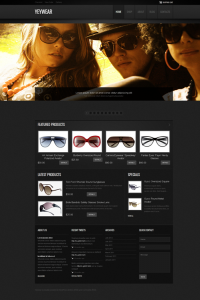- Plantillas Web
- Plantillas E-commerce
- Plantillas de CMS y Blog
- Plantillas Facebook
- Constructor Web
Jigoshop. ¿Cómo instalar un tema de Jigoshop WordPress?
octubre 11, 2012
Este tutorial contiene instrucciones para instalar temas de Jigoshop WordPress.
1. Descomprima el paquete de plantilla que ha descargado.
2. Abra dashboard de WordPress, encuentre la sección de plugins. Haga clic en el botón Add new (Agregar nuevo). Elija la pestaña ‘subir’. Haga clic en el botón Browse (Examinar) e instale todos los plugins de la carpeta sources/plugins. Hay que instalar todos los plugins de sources/plugins, incluyendo el plug-in Jigoshop. Active los plugins después de la instalación. Por favor, tenga en cuenta que su paquete de plantilla puede contener otros plugins.
3. Ahora tenemos que instalar el tema. Abra la sección Appearance-Themes (Apariencia-Temas).
Abra el fichero .zip. Su nombre es themeXXXX.zip. Active el tema después de la instalación.
4. Vamos a subir las imágenes de muestra. Por favor, sube la carpeta sources/uploads a la carpeta wp-content de su WordPress. Acepte el reemplazo de ficheros. Tenga en cuenta que sus imágenes pueden ser anuladas por imágenes de muestra de plantilla.
5. Tenemos que modificar el archivo sql con los datos de muestra y importarlo a la base de datos para que la plantilla se aparezca exactamente como en la demostración.
Importación del fichero SQL a su base de datos, borrará el contenido existente y la configuración del sitio web. NO importe el fichero SQL si no quiere cambiar el contenido existente.
5.1. Abra el fichero sql por medio de cualquier editor de texto. Estamos utilizando Notepad++ que se puede descargar en http://notepad-plus-plus.org/. Alternativamente, Usted puede utilizar Dreamweaver o puede modificar el fichero sql en cualquier editor de texto básico que tiene las funciones de buscar y reemplazar. Lo mismo es para los ordenadores MAC.
5.2. Abra Buscar-Reemplazar o apriete CTRL+F. Reemplace your_website_url_here po su url (en nuestro caso es http://localhost/ryan/wp342). Guarde los cambios.
5.3. Ahora Usted tiene que abrir su base de datos utilizando la herramienta de gestión de bases. Por lo general, se llama phpmyadmin. Elija su base de datos y haga clic en la pestaña Importar, elija el fichero modificado sql e importelo.
5.4. Abra el panel de WordPress. Haga clic en Settings->Permalinks (Ajustes-> Permalinks).
Haga clic en Save changes (Guardar cambios). Permalinks se actualizarán.
5.5. Actualice la página principal. Plantilla está instalada.
Por favor, revise el tutorial: